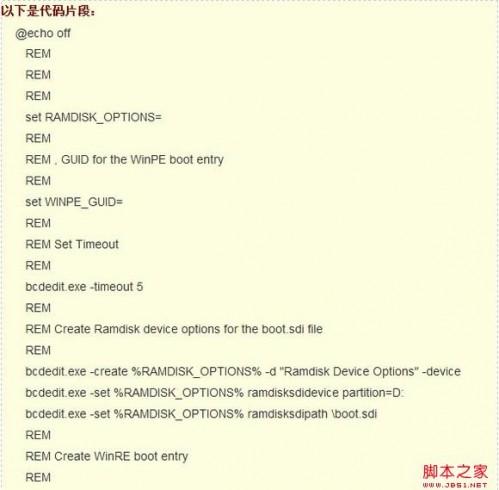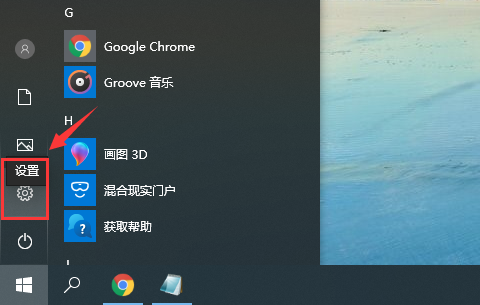
win10系统应用商店闪退怎么修复呢?很多用户对此还不是很清楚,小编这里就给大家带来有关win10系统应用商店闪退怎么修复的回答,希望能够对大家有所帮助。
win10系统应用商店闪退怎么修复
方法一:重置应用商店
1、打开开始菜单,点击齿轮图标打开“设置”。
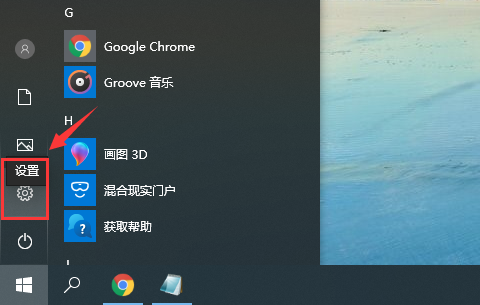
2、在“设置”窗口中点击“应用”。
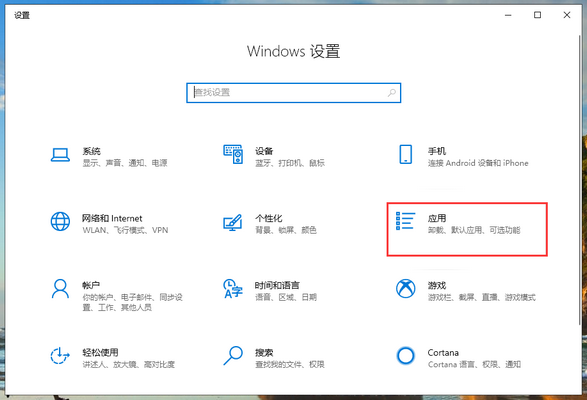
3、在“应用和功能”页面内找到“Microsoft Store”,这个就是应用商店,点击展开选择“高级选项”。
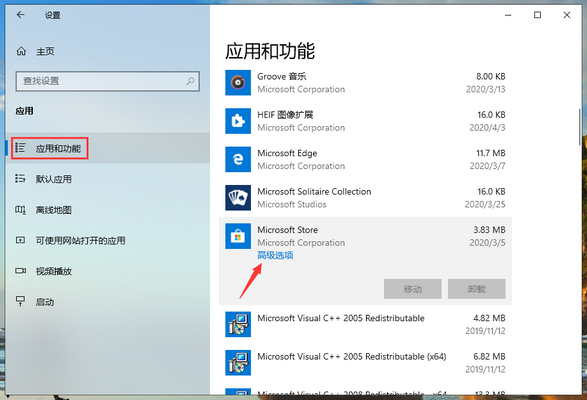
4、在应用商店的高级选项中找到重置功能,点击上面的重置按钮。
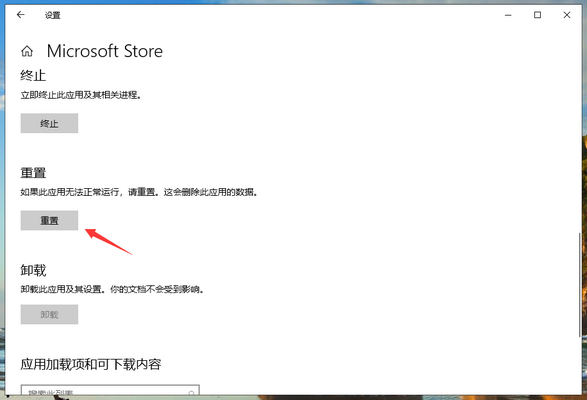
5、弹出提示窗口,再次点击重置按钮将应用商店重置,然后将电脑重启即可完成应用商店的重置。
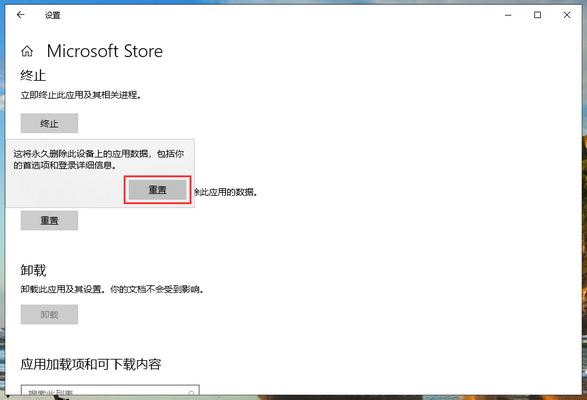
方法二:重新安装应用商店
1、右键开始菜单,选择打开“Windows PowerShell(管理员)”。
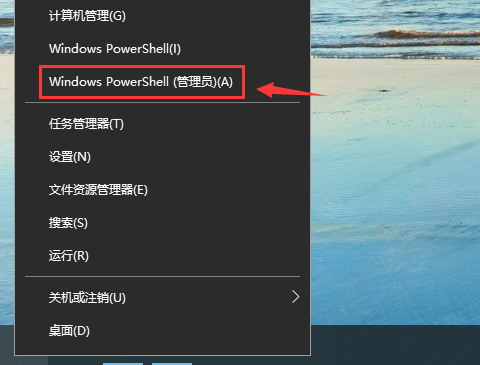
2、在管理员windows powershell窗口输入【Get-AppxPackage -all *Microsoft.WindowsStore* |% {Add-AppxPackage -register -disabledevelopmentmode ($_.installlocation + “\appxmanifest.xml”)} 】后按下回车键运行即可重新安装应用商店。
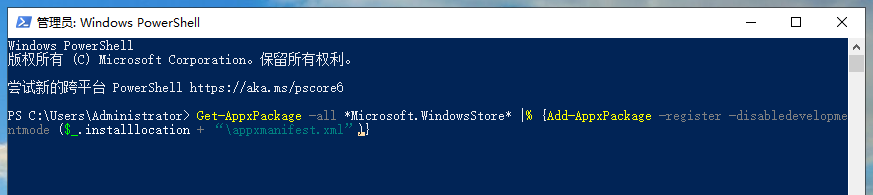
以上就是小编给大家带来的有关win10系统应用商店闪退怎么修复的回答,更多资讯教程大家可以关注卡饭哦!